PS怎样使用选择并遮住调整边缘抠出头发丝
1、打开PS,导入一张长发美女图片,目的是要将美女的头发尽量完整扣除并使用到其它场景。

2、按M键切换到选区工具,在属性栏上点击“选择并遮住”按钮。
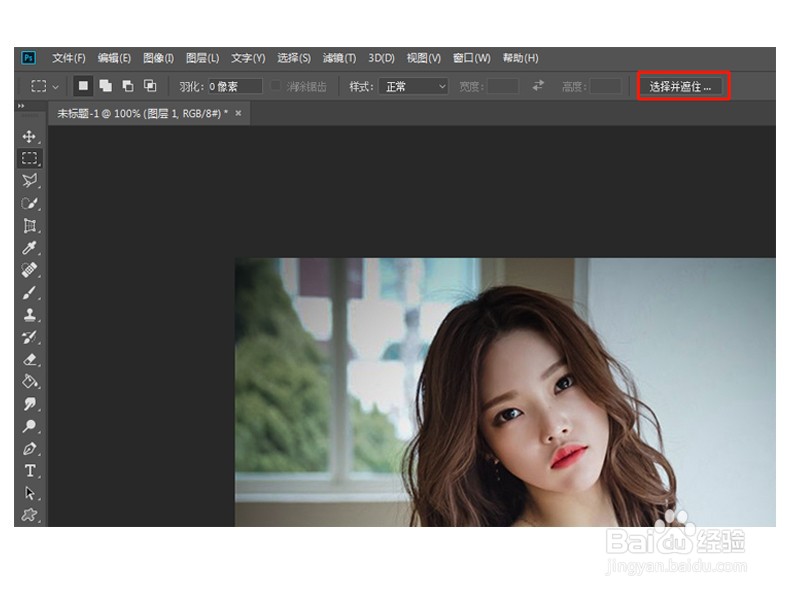
3、选择并遮住界面的左边是工具栏,主要有:
快速选择工具→用于快速选择抠图区域。
调整边缘画笔工具→用于比较细碎的图像从背景中分离出来,比如零散的发丝。
画笔工具和多边形工具→对选区进行局部处理。
界面的右边是属性面板,主要用于调整画面的视图,还有选区的边缘半径、羽化、平滑等等。
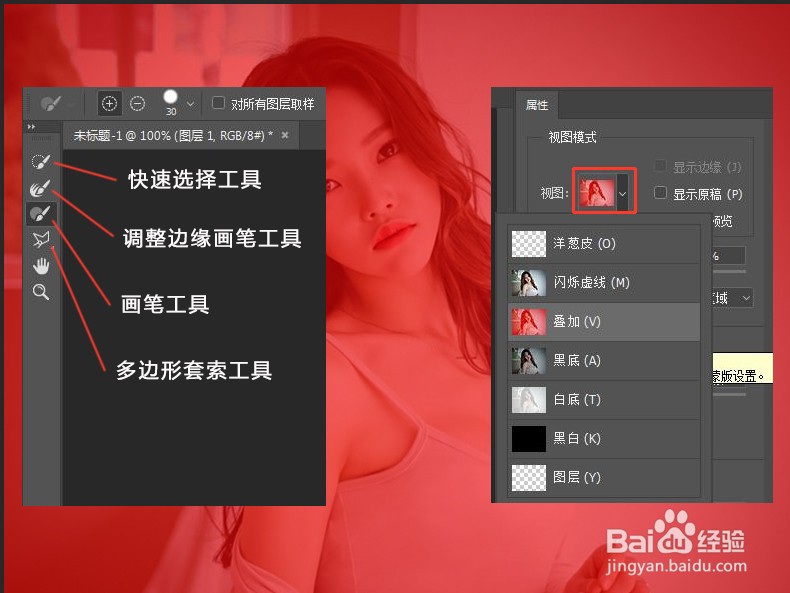
4、选择一个与图像对比比较大的视图模式,此处我们选择叠加,会为图像添加一个红色的蒙版,被遮住的区域统统为透明区域。

5、点击快速选择工具,调整画笔大小,快速选择人物及头发区域。不过比较细碎的发丝很难从背景中选出。

6、点击调整边缘画笔工具,调整画笔大小,在头发边缘比较细碎的区域慢慢绘制,直到发丝从背景中分离出来为止。

7、更换不同的视图查看效果,并适当调整右边的:半径、平滑、羽化、对比、移动边缘、净化颜色等选项。输出设置选择"新建带有图层蒙版的图层“,然后点击确定。

8、新建一个背景图层,更换不同的背景颜色,看看效果如何,如果还有不协调的地方,点击图层蒙版,右键单击再次点击”选择并遮住“,对参数进行微调,直到满意为止。
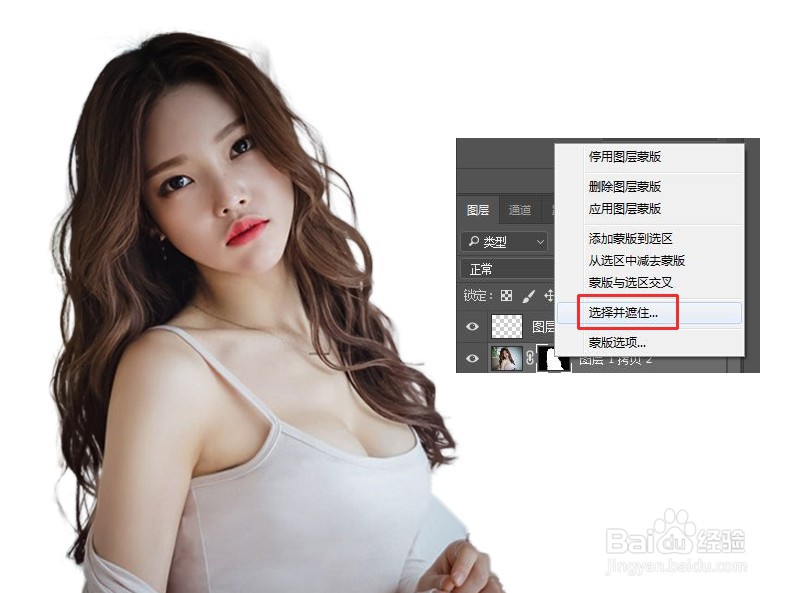
9、头发断裂的部分,可以新建一个图层,使用画笔工具,颜色选择头发的颜色,将画笔调整到1-2个像素,适当调整硬度,进行手动绘制,将发头接起来,使头发更显柔顺。

声明:本网站引用、摘录或转载内容仅供网站访问者交流或参考,不代表本站立场,如存在版权或非法内容,请联系站长删除,联系邮箱:site.kefu@qq.com。
阅读量:147
阅读量:172
阅读量:39
阅读量:96
阅读量:135